PPT에서 알파, 베타, 감마 등 그리스 기호 넣는 법
PPT(PowerPoint) 프레젠테이션에서 그리스 기호를 삽입하는 방법은 다양합니다. 이 글에서는 상단 삽입 탭, 한글 입력, 수식을 이용한 세 가지 방법을 소개하겠습니다. 엑셀에서도 동일한 방법으로 알파 베타 감마 델타 등 그리스 기호를 넣을 수 있습니다.
방법 1: 상단 삽입 탭을 이용한 방법
- 먼저, PPT 파일을 엽니다.
- 상단 메뉴에서 “삽입” 탭을 선택합니다.
- “기호” 아래에 있는 “그리스 및 콥트어”를 클릭합니다.
- 원하는 그리스 문자를 선택하고 “삽입” 버튼을 누릅니다.
이 방법을 통해 쉽게 그리스 문자를 삽입할 수 있습니다.
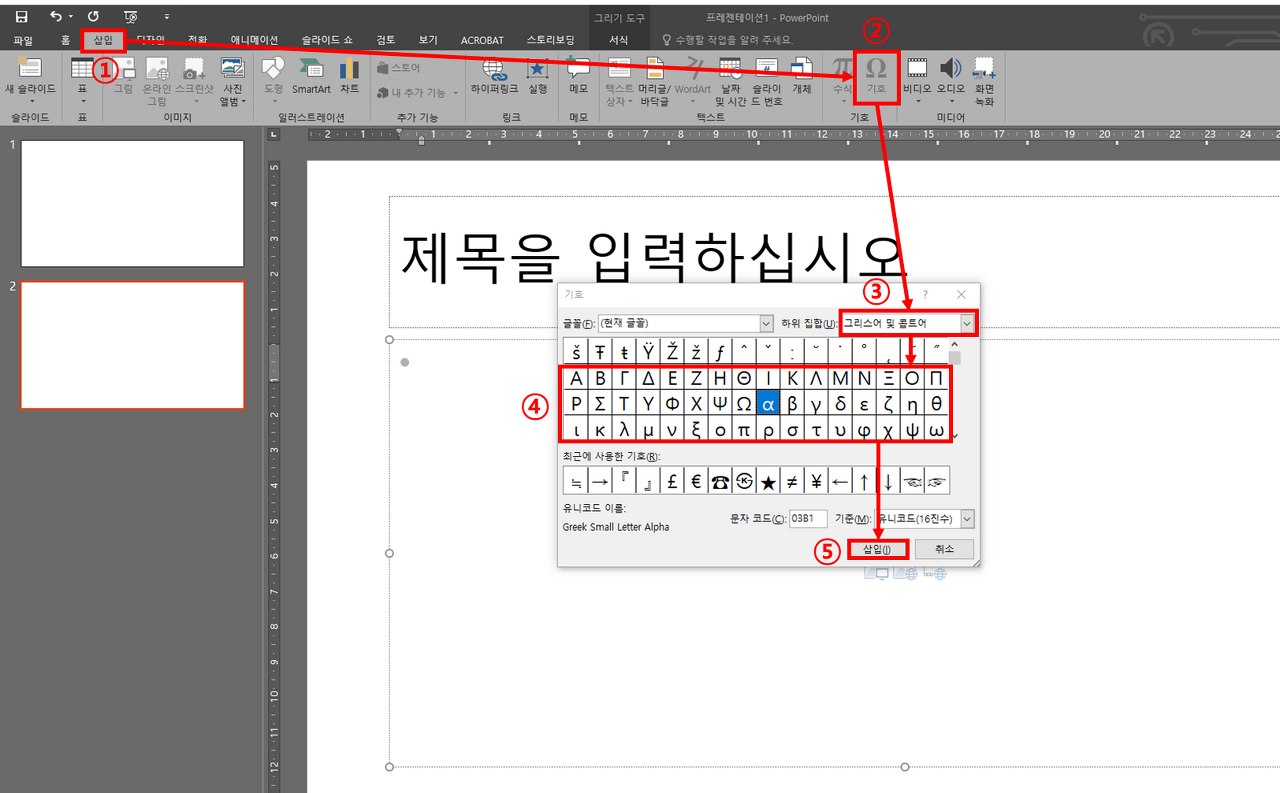

방법 2: 한글 입력 및 한자 키를 이용한 방법
- PPT 파일을 열고 텍스트 상자를 클릭하거나 생성합니다.
- 한글 입력기를 실행합니다.
- “ㅎ”을 입력한 후, 한자 키를 눌러 확장 모드로 전환합니다.
- 원하는 그리스 문자를 선택하고 입력합니다.
이 방법은 한글 입력기를 활용하여 그리스 문자를 간단하게 입력하는 방법입니다.
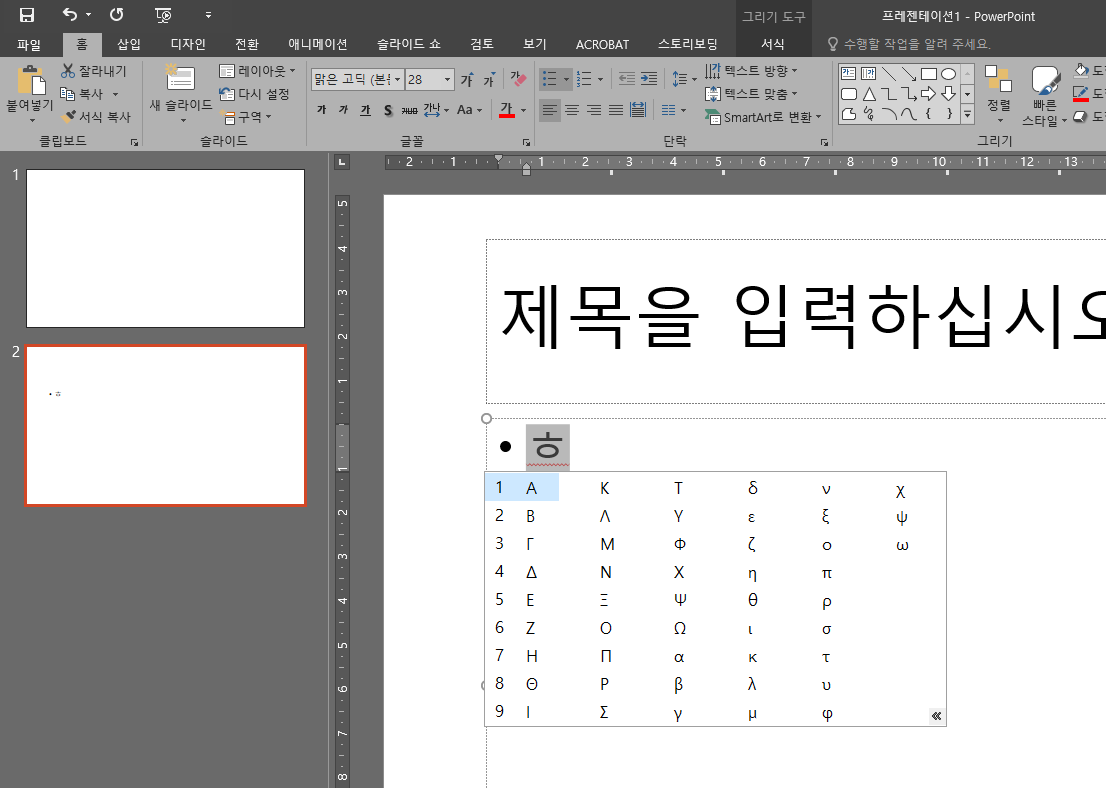

방법 3: 수식을 이용한 방법
- PPT 파일을 열고 텍스트 상자를 클릭하거나 생성합니다.
- 상단 메뉴에서 “삽입” 탭을 선택합니다.
- “수식”을 클릭한 후 “새 수식 삽입”을 선택합니다.
- 수식 편집기가 열리면 “서식도구 디자인” 탭을 클릭합니다.
- “기호 확장” 섹션에서 우측 상단의 “기본 수학 연산자”를 클릭하고 “그리스 문자”로 변경합니다.
- 원하는 그리스 문자를 선택하고 확인을 누릅니다.
이 방법은 수식을 통해 그리스 문자를 삽입하는 방법으로, 더 많은 그리스 문자를 활용할 수 있습니다.
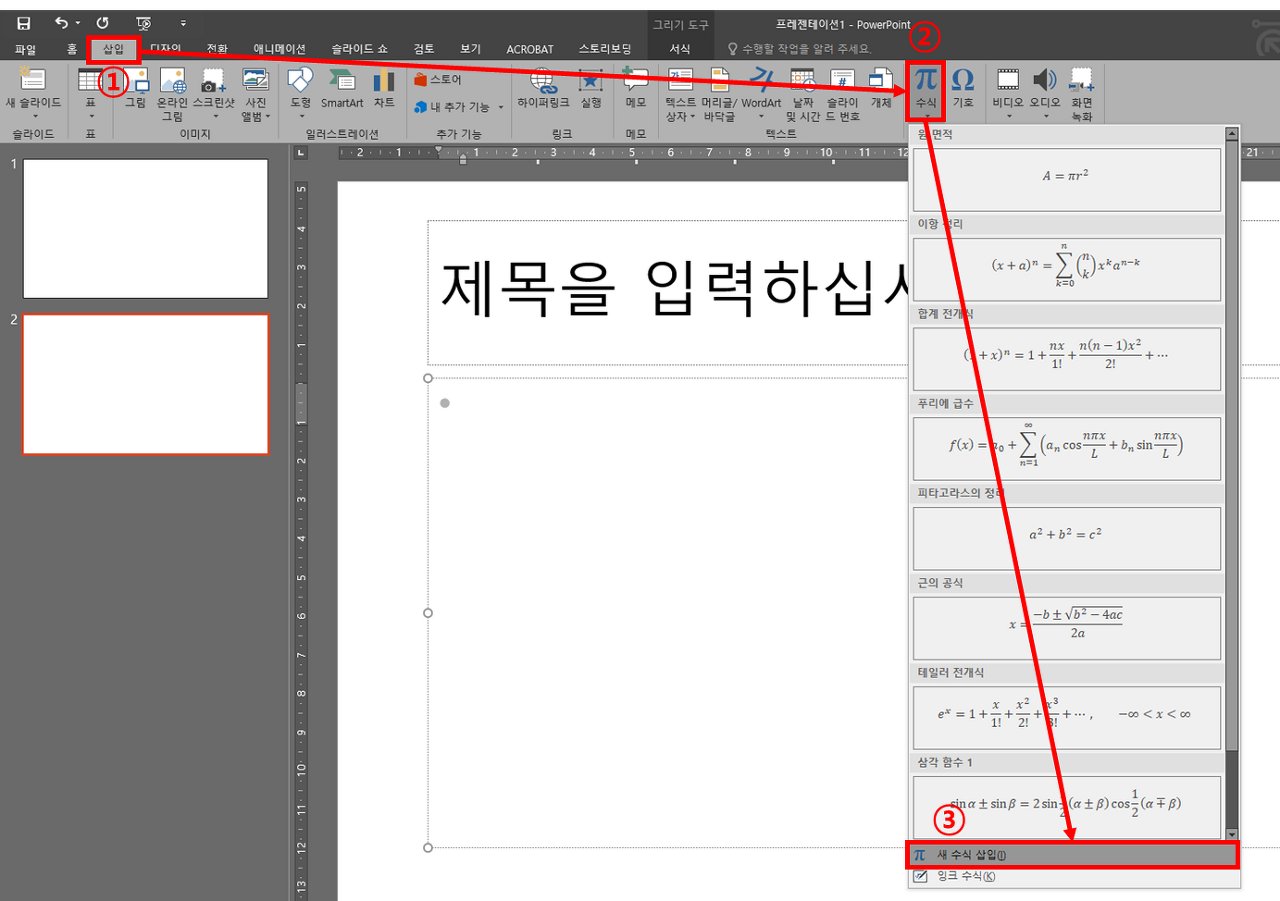
결론
PPT에서 그리스 기호를 삽입하는 방법은 다양하지만, 위에서 소개한 세 가지 방법을 통해 간편하게 그리스 문자를 활용할 수 있습니다. 각각의 방법을 익혀서 프레젠테이션을 더 다양하고 효과적으로 디자인해보세요.

